当我们想要享受音乐时,手机蓝牙连接音响成为了一种方便快捷的选择,手机蓝牙功能的出现,使得我们可以通过无线方式连接蓝牙音箱,实现高质量音乐的播放。对于一些人来说,手机蓝牙连接音响可能会成为一项挑战。在本文中我们将探讨如何正确地使用手机蓝牙功能来连接蓝牙音箱,以便畅享音乐的乐趣。
手机蓝牙功能连接蓝牙音箱
具体方法:
1.首先我们要检查蓝牙音箱是否电量充足,电量不足的蓝牙音箱是没办法连接的。即便连接上了也会影响音质。没电了可以使用充电器进行充电

2.在电量充足的情况下,我们打开蓝牙音箱,按一下音箱侧面的开关按钮即可。然后再按一下蓝牙的开关,将蓝牙功能开启。

3.然后回到我们的手机,我们需要打开手机的蓝牙功能,我们在设置里找到蓝牙选项并点击进入。
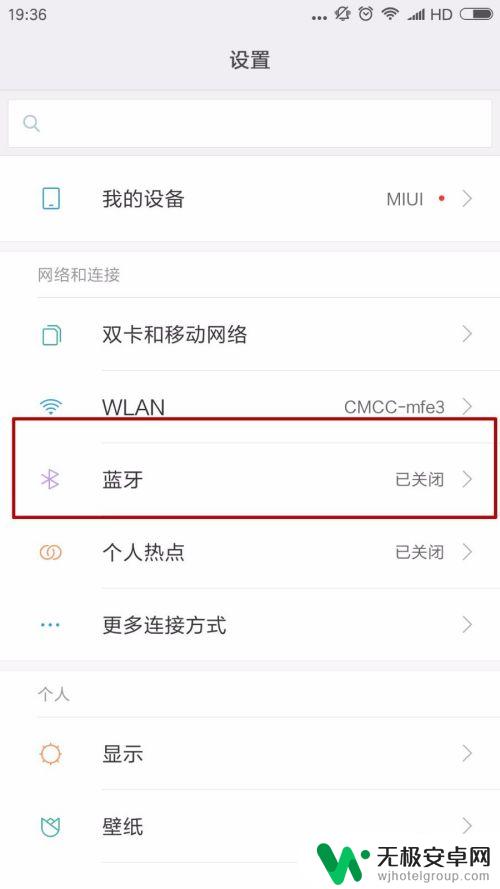
4.在蓝牙设置界面,我们将最上面的蓝牙开关开启。
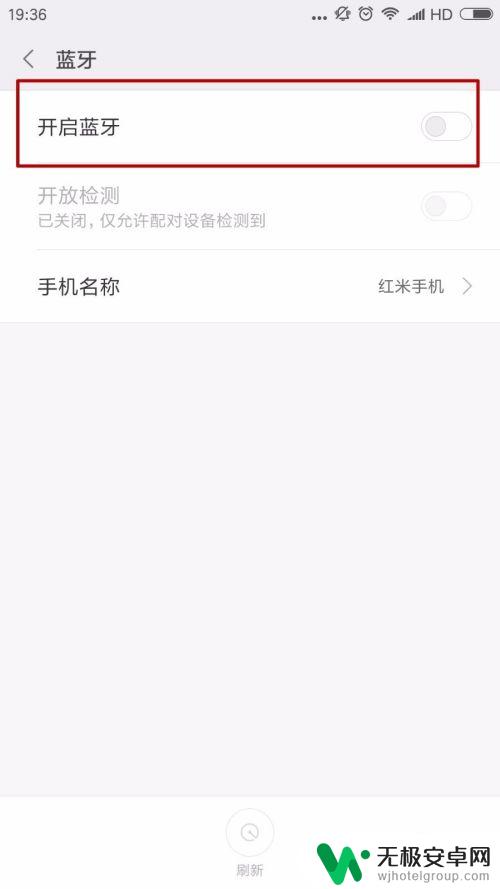
5.开启蓝牙后,我们将开放监测功能开启。这样别的设备就能通过蓝牙搜索到手机,然后我们点击最下面的刷新。
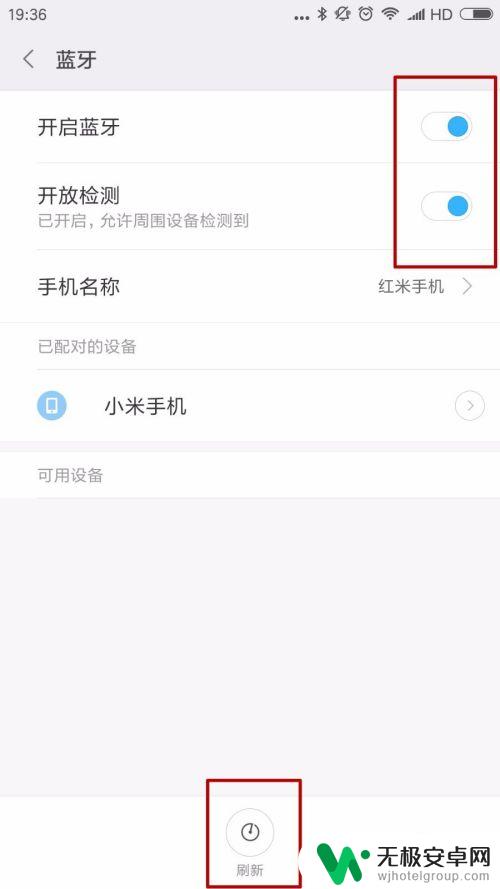
6.刷新后我们可以在可用设备里找到我们的蓝牙音箱。
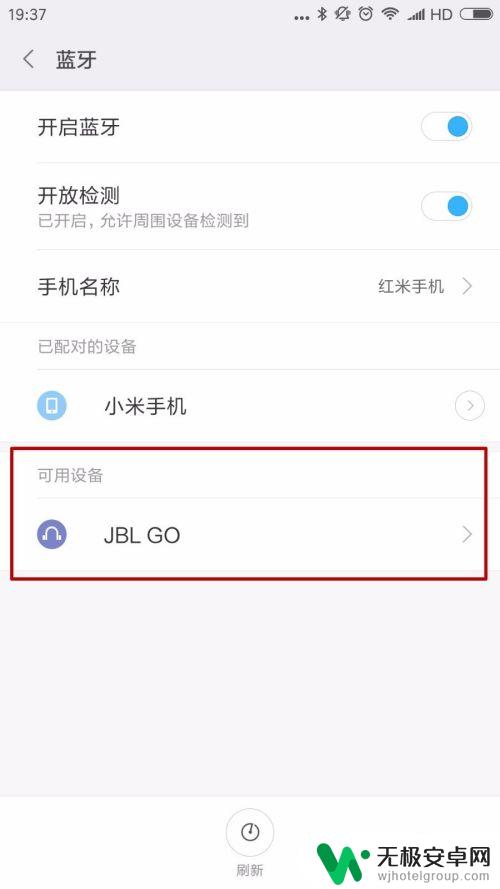
7.我们点击这个蓝牙音箱的蓝牙图标,这样手机就开始与蓝牙音箱进行连接了。
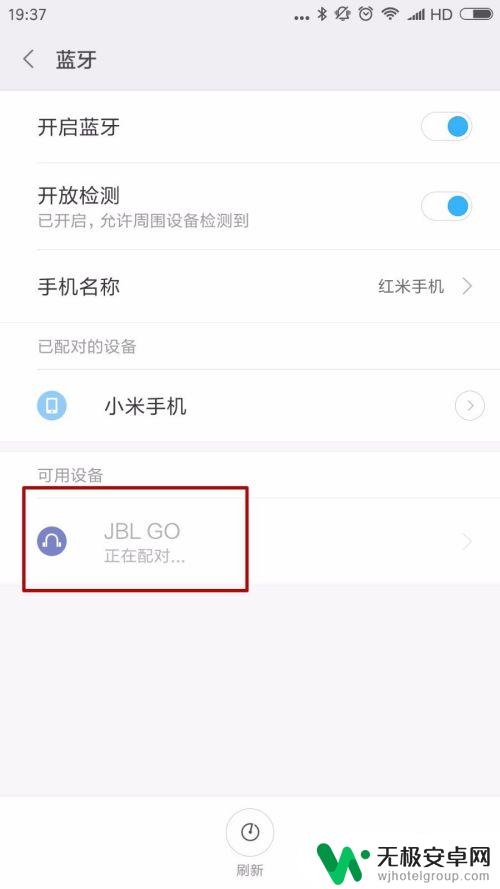
8.连接完成后,我们可以在已配对的设备里找到这个蓝牙音箱。这时候手机就已经于蓝牙音箱完成了连接。
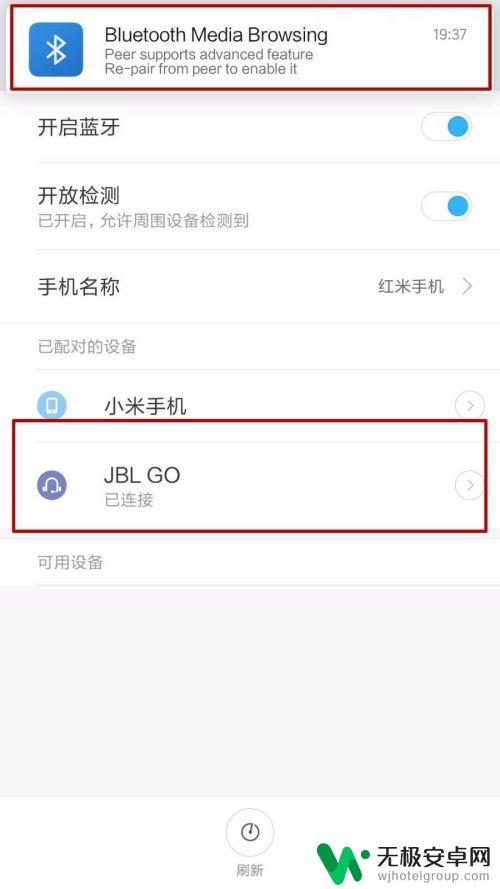
以上就是手机蓝牙连接音响的全部内容,如果你遇到这种情况,可以尝试按照小编的方法来解决,希望对大家有所帮助。









